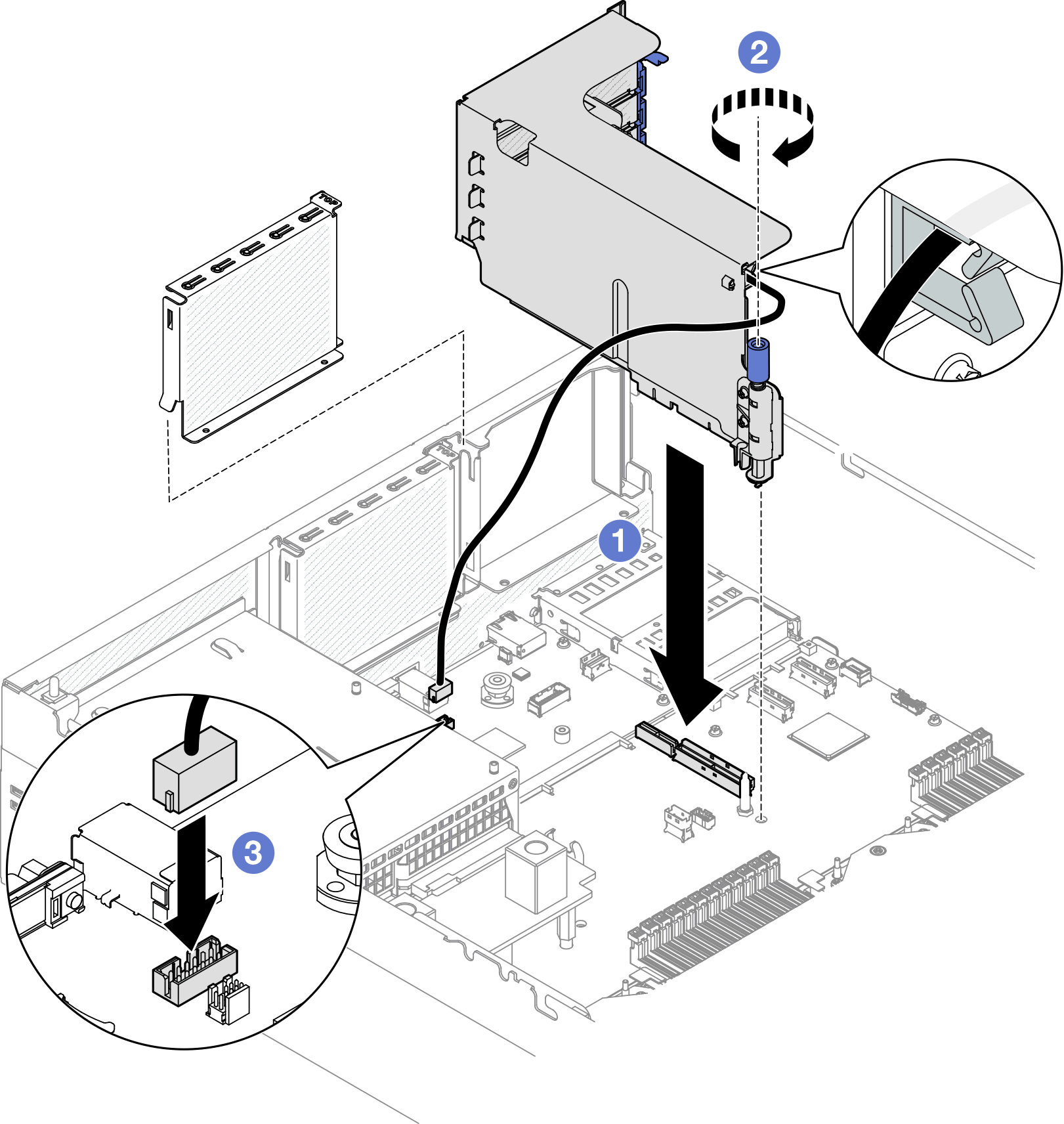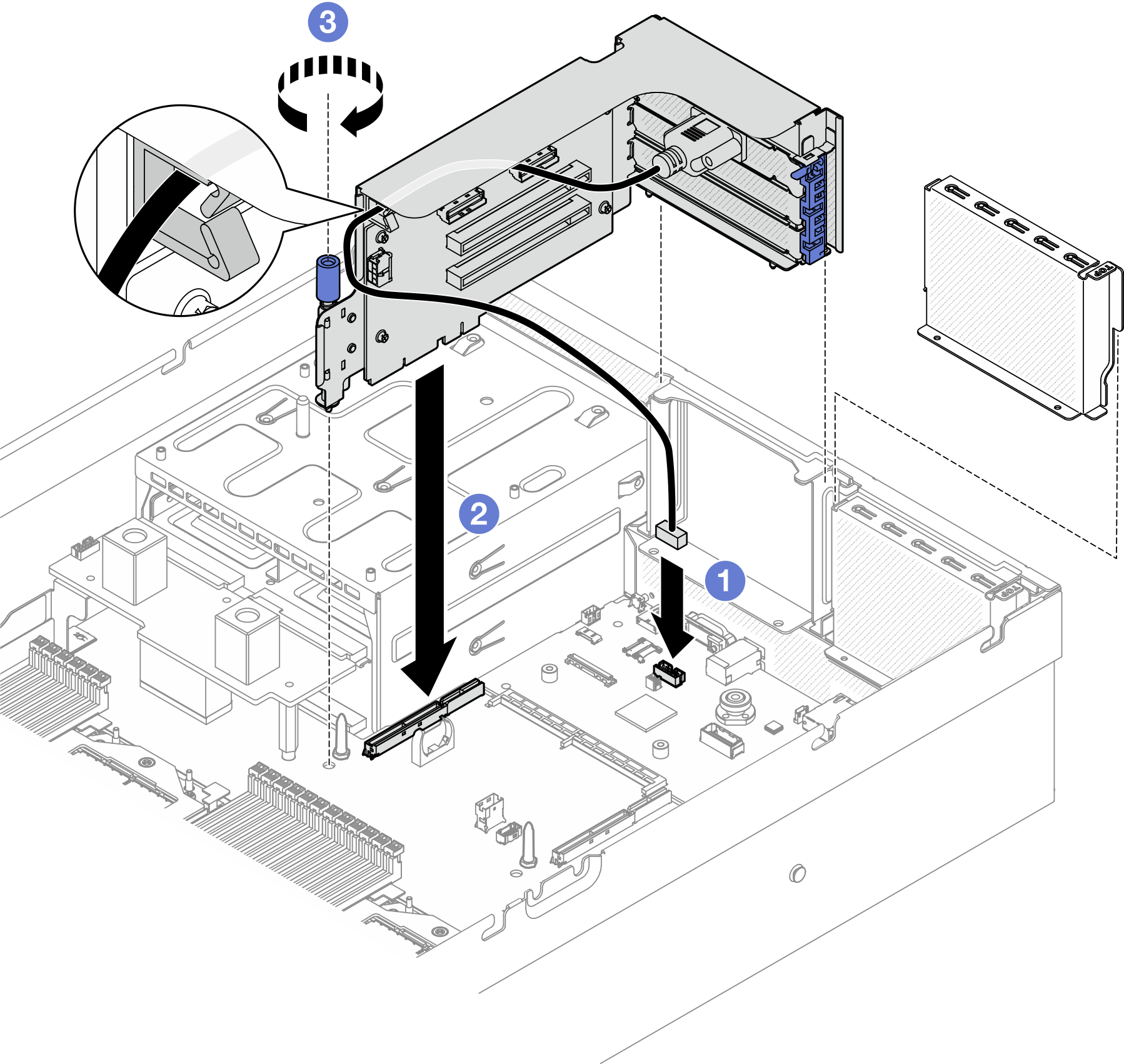安裝 PCIe 擴充卡
請依照本節中的指示安裝 PCIe 擴充卡。
關於此作業
註
- 為了維持適當的系統冷卻,在機箱內未安裝 PCIe 擴充卡或擴充卡填充板的情況下,請勿操作伺服器。
- PCIe 擴充卡看起來可能與圖例不同。
韌體和驅動程式下載:更換元件後,您可能需要更新韌體或驅動程式。
前往 ThinkSystem SR675 V3 的驅動程式和軟體下載網站 查看您伺服器適用的最新韌體和驅動程式更新。
如需韌體更新工具的相關資訊,請參閱更新韌體。
選取 PCIe 擴充卡安裝案例
根據 PCIe 擴充卡位置和序列埠安裝的不同,存在三種 PCIe 擴充卡安裝案例。如需正確的安裝程序,請參閱下面的對應指示。
圖 1. PCIe 擴充卡位置
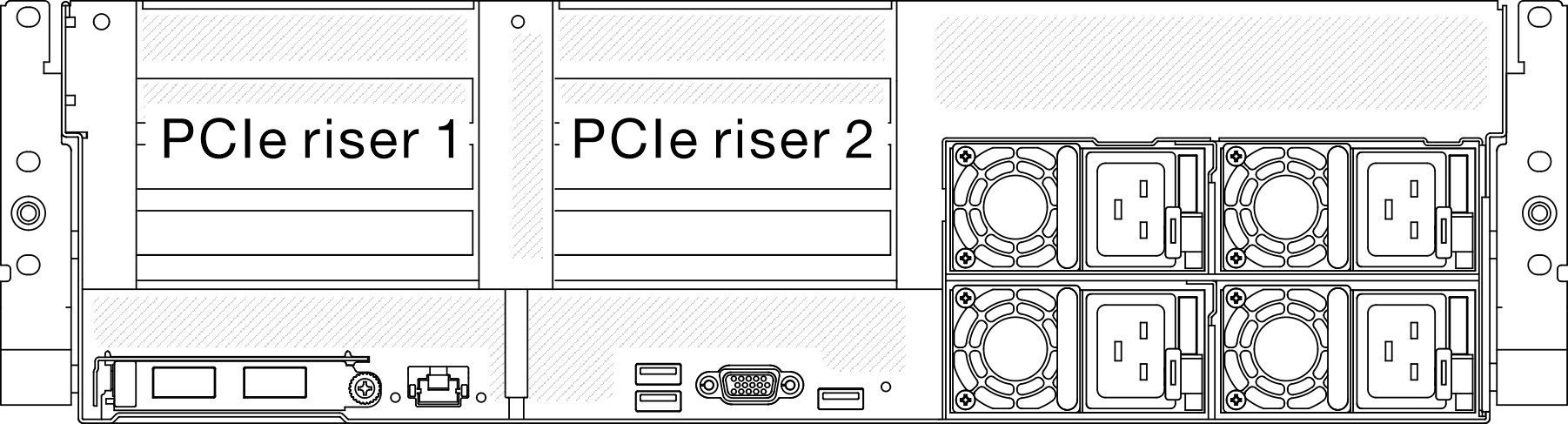
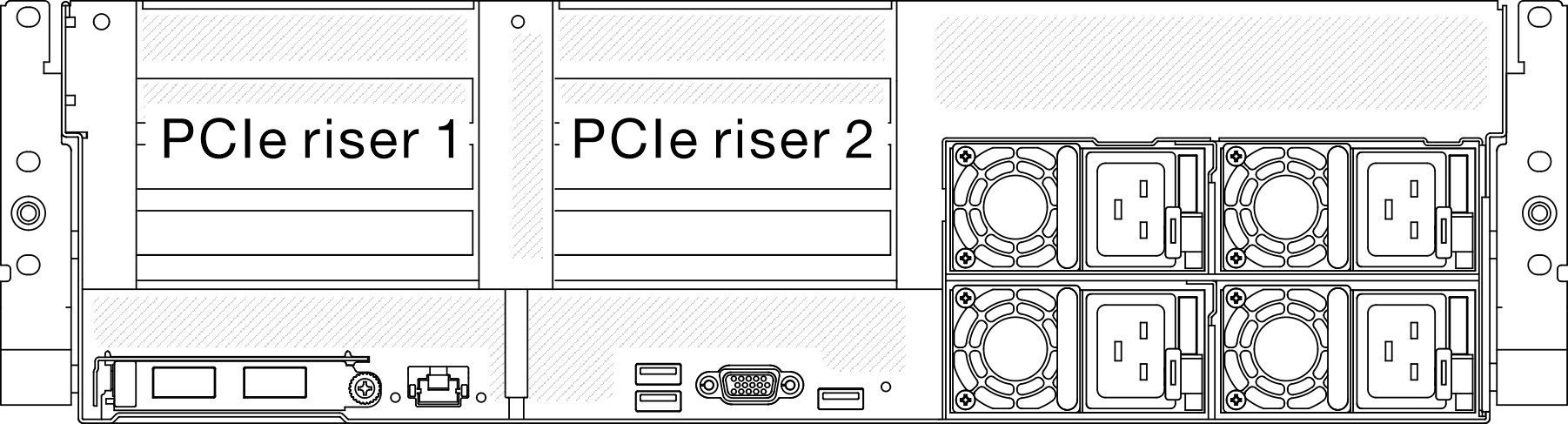
安裝沒有序列埠模組的 PCIe 擴充卡
安裝已裝有序列埠模組的 PCIe 擴充卡 1
安裝已裝有序列埠模組的 PCIe 擴充卡 2
提供意見回饋
 將 PCIe 擴充卡上的導孔對齊主機板組件上的導柱,然後將 PCIe 擴充卡插入主機板組件上的 PCIe 插槽中。
將 PCIe 擴充卡上的導孔對齊主機板組件上的導柱,然後將 PCIe 擴充卡插入主機板組件上的 PCIe 插槽中。 鎖緊指旋螺絲以固定 PCIe 擴充卡。
鎖緊指旋螺絲以固定 PCIe 擴充卡。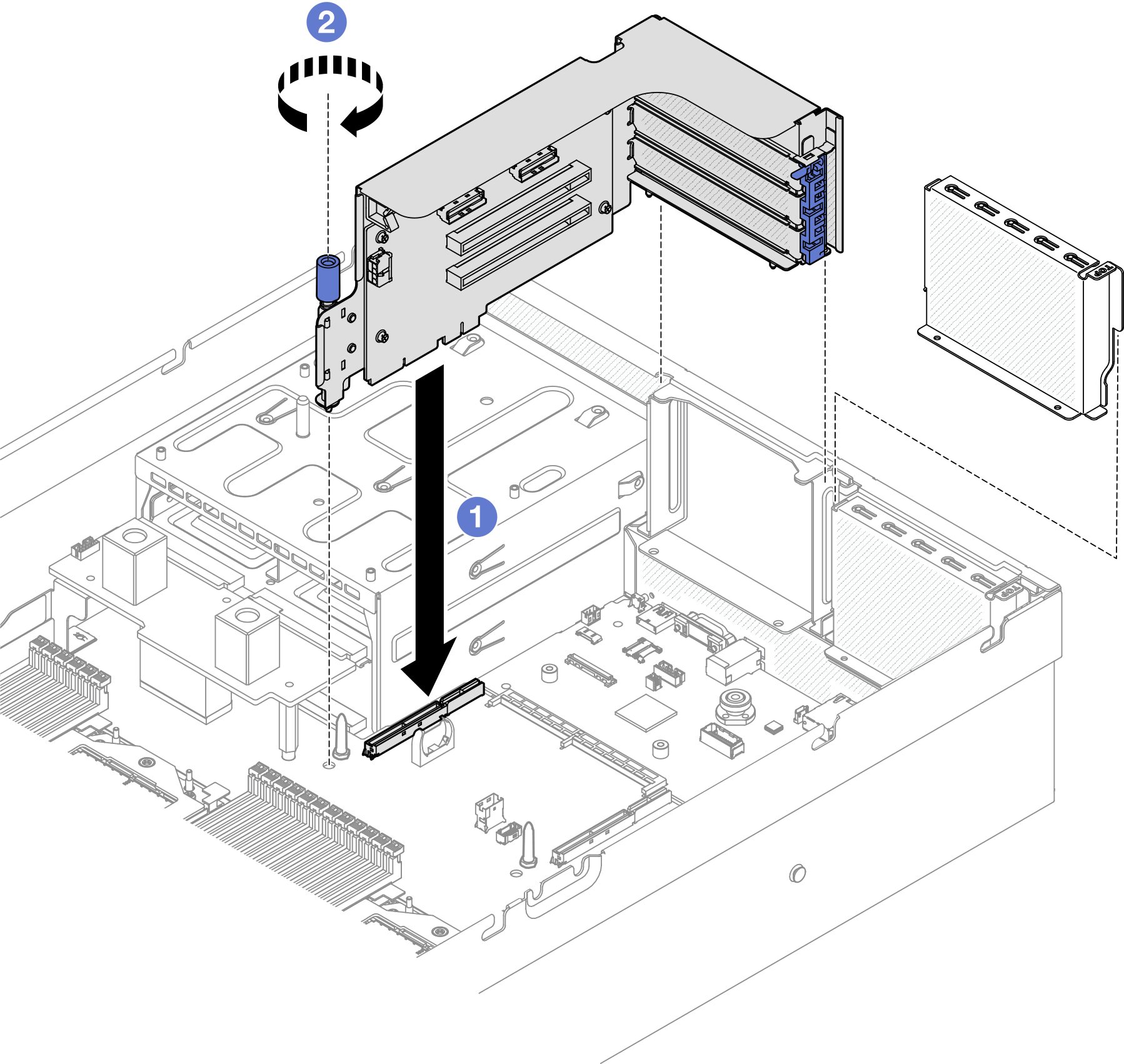
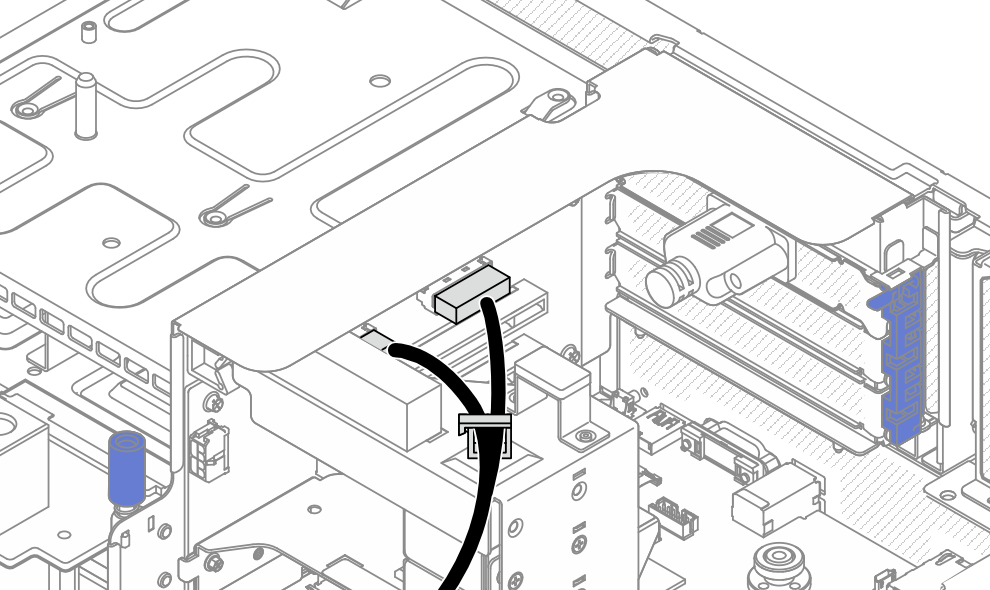
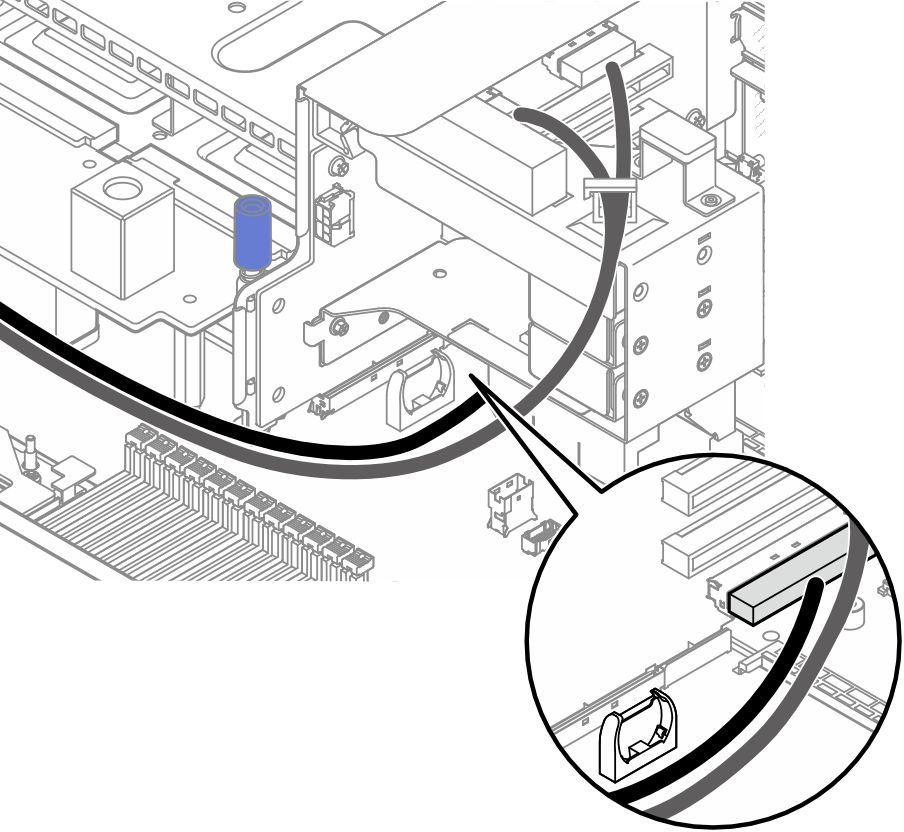
 將序列埠纜線連接到主機板組件上的序列埠接頭。
將序列埠纜線連接到主機板組件上的序列埠接頭。